
Cet article présente principalement comment utiliser les outils de ligne de commande dans phpstorm.
Adresse de téléchargement de PhpStorm :
Version PhpStorm Mac ://m.sbmmt.com/xiazai/gongju/510
PhpStorm 18.2.1 Version Win ://m.sbmmt.com/xiazai/gongju/122
PhpStorm utilise des outils en ligne de commande, nous pouvons appeler des commandes directement depuis le IDE ! Avant d'utiliser un outil de ligne de commande, nous devons l'activer dans les paramètres.
Les étapes à suivre sont les suivantes :
Utilisez la console de l'outil de ligne de commande
Activez la ligne de commande outil
Activer un outil de ligne de commande bien connu
Activer un outil de ligne de commande personnalisé
pour vous-même Définissez l'outil de ligne de commande pour ajouter la fonction de saisie semi-automatique
Utilisez la console de l'outil de ligne de commande
Nous pouvons utiliser Tools Run Command... pour apporter ouvrez l'outil de ligne de commande Exécuter le menu de commande Ou utilisez Ctrl + Shift + X (Cmd + Shift + X sur Mac).
L'outil de ligne de commande prend en charge la saisie semi-automatique de plusieurs outils connus. Nous devons ajouter et activer les outils que nous souhaitons utiliser via les paramètres. Par exemple, après avoir ajouté Composer, nous obtenons la saisie semi-automatique sur toutes les commandes composer (notez que dans la capture d'écran ci-dessous, l'alias par défaut "c" a été remplacé par "composer") :
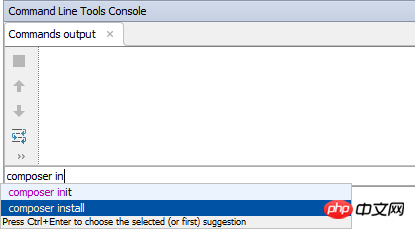
Nous pouvons également ajouter d'autres outils. Ce qui suit est un exemple utilisant l'outil Symfony, alias s.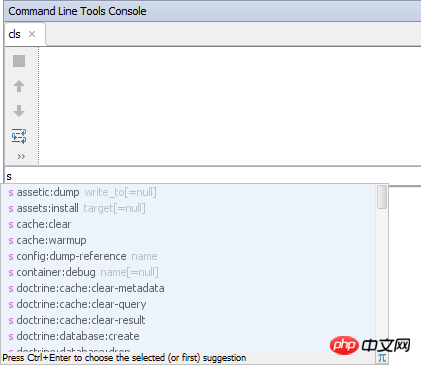
Activer l'outil de ligne de commande
Activer un outil de ligne de commande bien connu
PhpStorm supporte divers outils connus :
Composer
Zend Framework (versions 1 et 2)
Symfony
Outils basés sur la console Symfony (Doctrine, Laravel)
Drush (pour Drupal)
De plus, les outils de ligne de commande personnalisés sont également pris en charge.
Les outils de ligne de commande doivent être activés dans les paramètres. Nous pouvons le faire globalement (pour tous les projets) ou par projet.
1. Dans Paramètres du projet | Prise en charge des outils de ligne de commande, ajoutez un nouvel outil à l'aide de l'icône + dans la barre d'outils
2. Sélectionnez un outil pris en charge et spécifiez la visibilité de l'outil. Cela peut s'appliquer uniquement au projet en cours ou globalement (s'applique à tous les projets).
Dans ce didacticiel, nous sélectionnerons Composer comme outil et attribuerons la visibilité aux projets.
3. À l'étape suivante, certains paramètres supplémentaires doivent être fournis. Généralement, il s'agira au moins du chemin d'accès à l'outil de ligne de commande sélectionné à l'étape précédente.
Pour cet exemple, spécifiez le chemin vers composer.phar. Si Composer est déjà utilisé dans le projet, PhpStorm devrait automatiquement renseigner ce chemin.
4. Cliquez sur OK et notez que l'outil sera ajouté à la liste des outils de ligne de commande. On peut voir l'alias (qui sera utilisé pour appeler l'outil) et le chemin complet vers l'outil. Nous pouvons changer l'alias si nous le souhaitons.
Dans notre exemple, Composer a ajouté l'alias "c".
5. Fermez les paramètres.
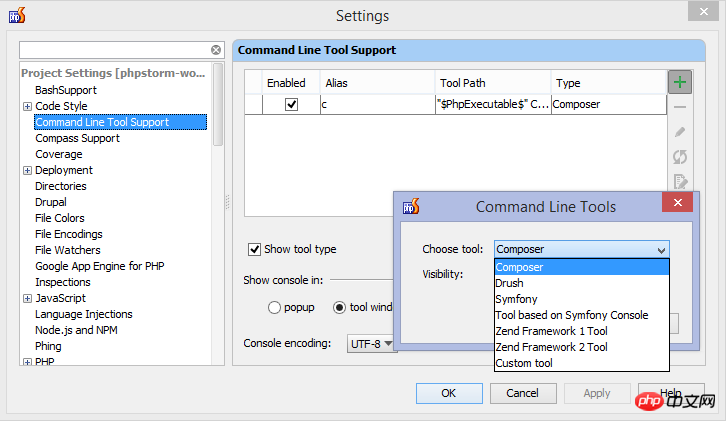
Activer les outils de ligne de commande personnalisés
Pour activer les outils personnalisés, vous pouvez suivre Similaire flux de travail.
1. Dans Paramètres du projet | Prise en charge des outils de ligne de commande, utilisez l'icône + dans la barre d'outils pour ajouter un nouvel outil
2. L'outil peut être activé uniquement pour le projet en cours ou globalement (pour tous les projets).
3. À l'étape suivante, certains paramètres supplémentaires doivent être fournis : nom de l'outil, chemin complet vers l'outil, alias et description :
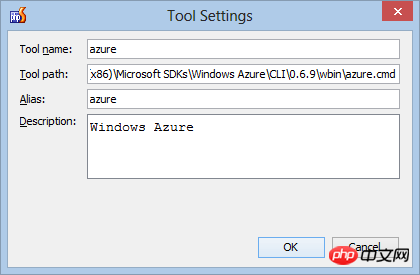
4. Cliquez sur OK et notez que l'outil est ajouté à la liste des outils de ligne de commande. On peut voir l'alias (qui sera utilisé pour appeler l'outil) et le chemin complet vers l'outil.
5. Alternativement, nous pouvons fournir des informations de saisie semi-automatique à l'EDI.
6. Fermez les paramètres.
Ajouter la saisie semi-automatique pour les outils de ligne de commande personnalisés
PhpStorm n'est pas en mesure de déterminer la saisie semi-automatique pour chaque outil personnalisé que nous ajoutons automatiquement. Mais nous pouvons créer nos propres définitions.
1. Dans Paramètres du projet | Prise en charge de l'outil de ligne de commande, sélectionnez l'outil de création d'informations de saisie semi-automatique et cliquez sur le bouton « Ouvrir la définition dans le navigateur » pour générer la description de l'outil de ligne de commande standard :
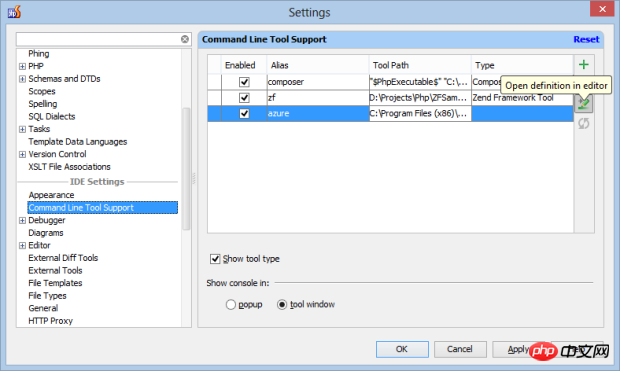
2. L'éditeur ouvrira un fichier XML dans lequel des informations sur l'outil personnalisé pourront être ajoutées. Nous pouvons désormais définir des commandes, des paramètres et des informations d'aide pour les outils de ligne de commande personnalisés. Vous pouvez également vérifier la définition de la commande Outils de ligne de commande - Outils personnalisés.
3. Après avoir enregistré le fichier XML contenant la description, PhpStorm reconnaîtra la commande et fournira la saisie semi-automatique pour notre outil de ligne de commande personnalisé.
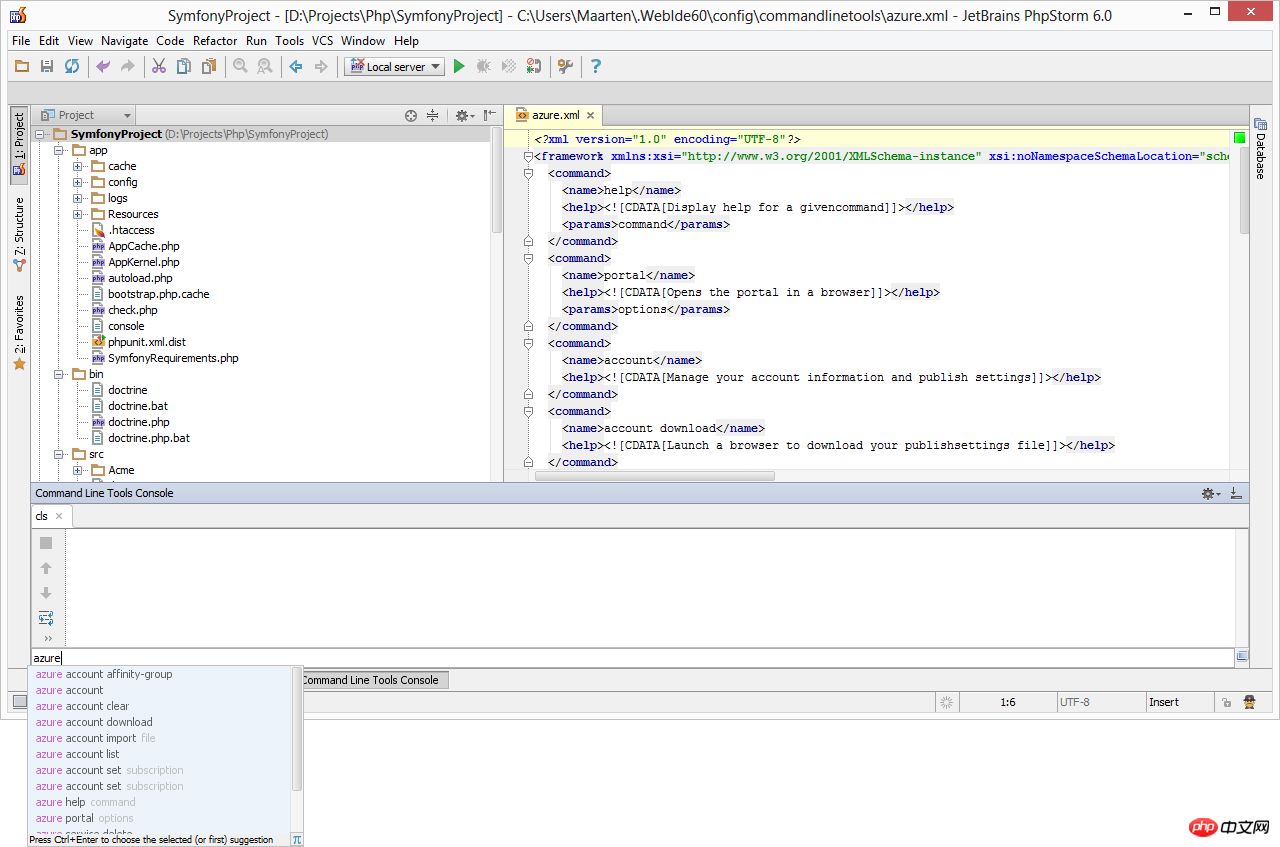
Cet article concerne les étapes à suivre pour utiliser l'outil de ligne de commande dans PhpStorm. J'espère qu'il sera utile aux amis qui en ont besoin !
Ce qui précède est le contenu détaillé de. pour plus d'informations, suivez d'autres articles connexes sur le site Web de PHP en chinois!
 Comment exporter un projet dans phpstorm
Comment exporter un projet dans phpstorm Mot de passe par défaut du routeur
Mot de passe par défaut du routeur Le rôle du routeur
Le rôle du routeur Quelles sont les caractéristiques du LAN
Quelles sont les caractéristiques du LAN Code source du site Web gratuit
Code source du site Web gratuit Comment exporter Word à l'aide de PowerDesigner
Comment exporter Word à l'aide de PowerDesigner Comment implémenter la fonction de chat en ligne de Vue
Comment implémenter la fonction de chat en ligne de Vue Introduction aux types d'interfaces de disque dur
Introduction aux types d'interfaces de disque dur